In einem aktueller ArtikelJuan Levya, Teamleiter von Moodle Mobile, lieferte Statistiken, um zu zeigen, dass immer mehr Menschen mobile Geräte verwenden, um auf ihr Lernen zuzugreifen.
Der wachsende Trend zum mobilen Lernen ist möglicherweise auf die attraktiven Merkmale Flexibilität und Komfort zurückzuführen. Durch mobiles Lernen kann jeder lernen, wo immer er ist, und mit Offline-Funktionen, die in den meisten zugehörigen Apps verfügbar sind, können Sie auch jederzeit lernen!
Durch Mobile ist Lernen nicht nur auf Raum, Zeit oder Ereignis beschränkt! Die Lernenden können lernen, wo immer sie sind - im Zug zur Schule oder zur Arbeit, während sie zur Mittagszeit sitzen oder zwischen Unterricht, Arbeit und anderen Aktivitäten reisen.
Um dieser sich ändernden Lernumgebung gerecht zu werden, hat Moodle seinen Funktionen für mobile Apps große Aufmerksamkeit gewidmet.
Mit den innovativen Funktionen der Moodle Mobile App können mobilfreundliche Kurse erstellt werden, die es den Lernenden ermöglichen, sich besser auf ihr mobiles Lernen einzulassen, indem sie auf eine bessere Zusammenarbeit, bessere Erfahrung und verbesserte Zugänglichkeit Wert legen.
Erfahren Sie mehr darüber, wie Sie die Moodle Mobile App-Funktionen verwenden können, um auf einfache Weise einen mobilfreundlichen Kurs zu erstellen!
Benachrichtigungen und Nachrichten
Die Moodle Mobile App hält Benutzer mit ihren Kursen auf dem Laufenden. Jedes Mal, wenn sie die App öffnen, werden Ereignisse mit der Hauptwebsite synchronisiert und mobile Benachrichtigungen gesendet.
Durch Aktivieren mobiler Benachrichtigungen können Schüler über Kalenderereignisse, Forenbeiträge, Nachrichten, Aufgabenübermittlungen und mehr informiert werden.
Um Benachrichtigungen zu erhalten, müssen Benutzer diese für ihr Handy auf der Hauptwebsite über das Benutzermenü oben rechts> Einstellungen> Messaging aktivieren.
Benachrichtigungen und Nachrichten in der Moodle Mobile App ermöglichen es den Lernenden, auf dem neuesten Stand zu bleiben und sich auch mit anderen Lernenden im Kurs zu verbinden, sodass das Lernen auf jedem mobilen Gerät interessant wird.
Weitere Informationen zur Moodle Mobile App Besuchen Sie die Benachrichtigungsseite.
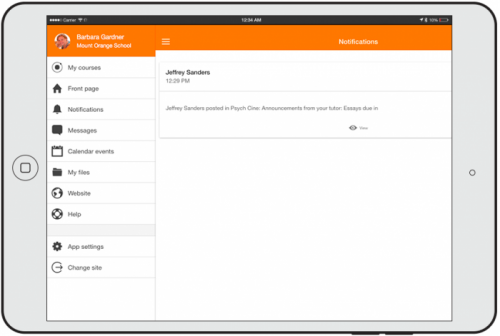
Einrichten eines mobilfreundlichen Kurses
Nicht alle Kurse sind für mobiles Lernen geeignet. Bevor Sie Ihren Moodle Mobile-Kurs mit den Lernenden teilen, haben wir eine Checkliste erstellt, die Sie möglicherweise berücksichtigen sollten, um bei der Erstellung mobilfreundlicher Kurse zu helfen:
- Bitten Sie Ihren Systemadministrator, Ihre Site auf die neueste Moodle-Version zu aktualisieren (Moodle 3.2), um auf die neuesten Funktionen und Verbesserungen zuzugreifen und das mobile Lernen noch zugänglicher zu machen! Wenn Sie Ihre Website nicht aktualisieren können, verwenden Sie bitte die neueste Version von Moodle Mobile Plugin für zusätzliche Funktionen.
- Verwenden Sie responsives HTML in Seiten oder Mini-Sites, damit Inhalte auf jedem mobilen Gerät problemlos gelesen werden können.
- Verwenden Sie nach Möglichkeit Seitenressourcen anstelle von herunterladbaren Dokumenten. Eine Seitenressource erstellt einen Link zu einem Bildschirm, auf dem der vom Lehrer erstellte Inhalt angezeigt wird. Bei Verwendung der App wird alles, was gelesen wird, heruntergeladen, das auch für die Offline-Verwendung verfügbar ist.
- Vermeiden Sie das Hochladen mehrerer Dokumente oder zahlreiche textlastige Seiten. Halten Sie stattdessen die Beschreibungen kurz und einfach und verwenden Sie kurze „Informationsbytes“. Denken Sie daran, dass mobile Geräte einen kleineren Lesebildschirm haben, sodass ein kontinuierliches Scrollen aufgrund von viel Text oder vielen Downloads die mobile Lernerfahrung eines Lernenden beeinträchtigen kann.
- Wenn Sie Bilder hochladen, empfehlen wir, die Größe der Bilder zu ändern und sie auf die richtige Pixelgröße zuzuschneiden. Pixel kosten Bandbreite, sodass Bilder mit höherer Auflösung den Zugriff auf mobiles Lernen verlangsamen können. Wir empfehlen außerdem, Ihre Bilder ansprechbar zu machen, damit sie auf Mobilgeräten angemessen skaliert werden können.
- Themen oder das wöchentliche Kursformat eignen sich am besten für mobile Geräte Damit auf einem kleineren mobilen Bildschirm nicht zu viel Inhalt gelesen werden kann und die Lernenden nicht überfordert werden, alles auf einmal auf ihrem mobilen Gerät zu lesen.
- Wenn Sie Moodle-Plugins verwenden möchten, überprüfen Sie bitte, ob diese bereits vorhanden sind unterstützt von der Mobile App.
- Wenn Schüler auf Mobilgeräten und auf Desktops auf Kurse zugreifen, Bitten Sie Ihren Systemadministrator, das Moodle Mobile-Verfügbarkeits-Plugin zu installieren Dies beschränkt Elemente auf Desktop- oder mobile Benutzer. Mit dem Plugin können Sie Aktivitäten oder Ressourcen, die derzeit nicht von der App unterstützt werden, durch mobile Ressourcen ersetzen.
- Wir empfehlen das auch Links, die die Moodle Mobile App öffnen, werden im Kurs bereitgestellt Damit Lernende, die ihre Moodle-Site mit einem mobilen Gerät (mit installierter Moodle Mobile-App) durchsuchen, problemlos darauf zugreifen können. Links haben die Form Moodlemobile: // link = https: //yourmoodlesite.org/mod/… Zum Beispiel die link Moodlemobile: // link = https: //mysite.es/mod/choice/view.php? id = 8 öffnet die mobile App und zeigt eine Auswahlaktivität an.
- Die Medienwiedergabe in der mobilen App hat sich dank des neuen Moodle Media Players video.js verbessert.Wenn Sie YouTube-Videos in Ihren Kurs aufnehmen möchten, geben Sie eine Download-Version und die Offline-Anzeige in einem Ordner an. Auf diese Weise sind die Videos jederzeit zugänglich. Ein wichtiger Hinweis: Nicht alle Videoformate werden in der Moodle Mobile App unterstützt, fügen Sie sie also in verschiedenen Formaten hinzu. MP4 ist das am weitesten verbreitete Format. Sie können das Offline-Herunterladen von Videodateien aktivieren, indem Sie die Datei in den Kurs hochladen, anstatt darauf zu verlinken (von YouTube, Vimeo usw.). Die Datei darf eine Größe von 2 MB für 3G-Benutzer oder weniger als 20 MB für WiFi-Benutzer nicht überschreiten. Für Moodle Mobile 3.1 und spätere Versionen ermöglicht eine WiFi-Verbindung das Herunterladen der Datei im Hintergrund, wenn das Video abgespielt wird. Bei der nächsten Wiedergabe des Videos wird die heruntergeladene Datei verwendet.
Möchten Sie mehr darüber erfahren, wie Sie einen mobilfreundlichen Kurs erstellen?
Überprüfen Sie die folgenden Ressourcen:
- Juan Levya, Teamleiter von Moodle Mobile, hielt eine Präsentation über "Tipps zum Erstellen von Moodle Mobile-freundlichen Kursen und Websites" auf der MoodleMoot Spain 2014. Während einige der mobilen Funktionen jetzt aktualisiert wurden, sind die allgemeinen Prinzipien immer noch nützlich.
- Begleiten Sie uns bei einem Moodle Mobile Masterclass bei einem MoodleMoot nahe bei dir!
- Stellen Sie eine Frage, teilen Sie Ideen und arbeiten Sie mit ihnen zusammen Moodle für mobiles Forum!



